mipaquete.com - Instructivo Jumpseller
mipaquete.com es una plataforma digital que integra tu tienda con las principales transportadoras de Colombia
¡Somos Welivery, líderes en logística de última milla! Nuestro servicio está enfocado a entregas en el día para cualquier negocio que venda sus productos a través de comercio electrónico.
Una vez te hayas registrado en welivery entonces sigue los siguientes pasos:

Ingresar a welivery

Dentro de la aplicación se le solicitará cargar los datos de configuración. Tendrá que ingresar los datos que le ha proporcionado Welivery. Se verificará la conexión y de ser correcto quedarán guardados estos datos, y en caso de ocurrir un error en la conexión se le pedirá corregir los datos. Además, debe completar los datos de su tienda y los precios de envío.

Al instalar la aplicación se dará de alta una nueva forma de entrega para Welivery.

Acá se podrá modificar el nombre del método y el nombre que figura en el checkout.
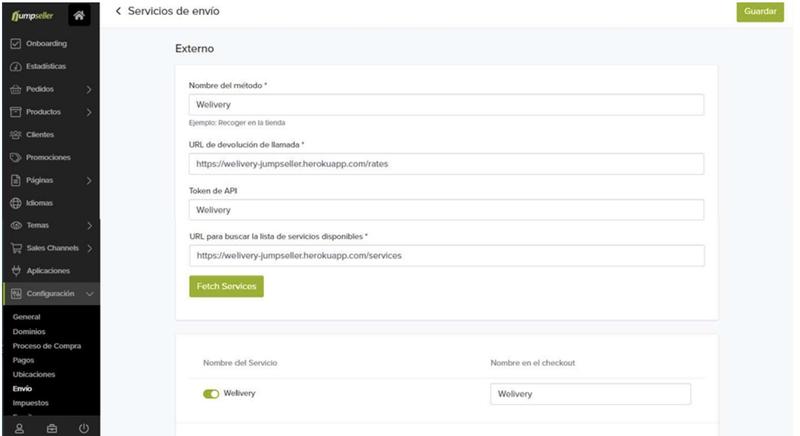
El usuario cargará su CP, departamento, o su región en el caso de Chile y de esta manera se verificará si Welivery está disponible como método de envío, y con qué valor.

La comunicación con Welivery se hará en el momento en que el pedido es pagado (puede ser automático según el método de pago o manual marcándolo como pagado desde el panel).
Una vez que se marca como pagado, se cargará automáticamente en Welivery y se actualizará el pedido con el número de seguimiento y la URL desde donde se hace. Además, el cliente recibirá por mail este número de seguimiento.

Para acceder a la aplicación se debe ingresar a la aplicación de Welivery desde el menú de “Aplicaciones” en JumpSeller o directamente a welivery.
Dashboard: Es la pantalla principal de la aplicación. Desde aquí se podrá acceder a todas las funcionalidades.
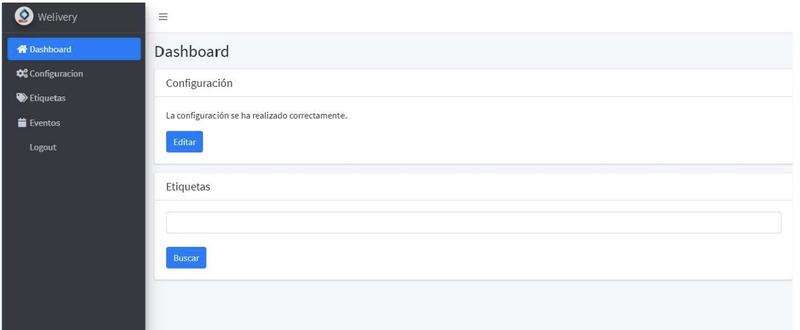
Configuración: La primera vez que se acceda a la aplicación se le solicitará ingresar los datos de configuración que le ha proporcionado Welivery.
Se verificará la conexión y de ser correcto quedarán guardados estos datos, y en caso de ocurrir un error en la conexión se le pedirá corregir los datos. Ante cualquier cambio podrá ingresar a editar la configuración en otro momento.

Imprimir etiqueta: Dentro de la aplicación, en el Dashboard, o en la opción de Etiquetas podrá poner un número de pedido y se obtendrá así la etiqueta.


Tabla de eventos: En esta tabla se podrán encontrar los eventos relacionados a la interacción entre la tienda y Welivery. Se listarán las últimas interacciones, las cuales pueden ser cuando un pedido se crea o si ha ocurrido algún error en la comunicación.

Si tienes algunas duda o falla con la aplicación por favor escribir un correo a su soporte: soporte@welivery.com.ar
Probar gratis por 7 días. No se requiere tarjeta de crédito.